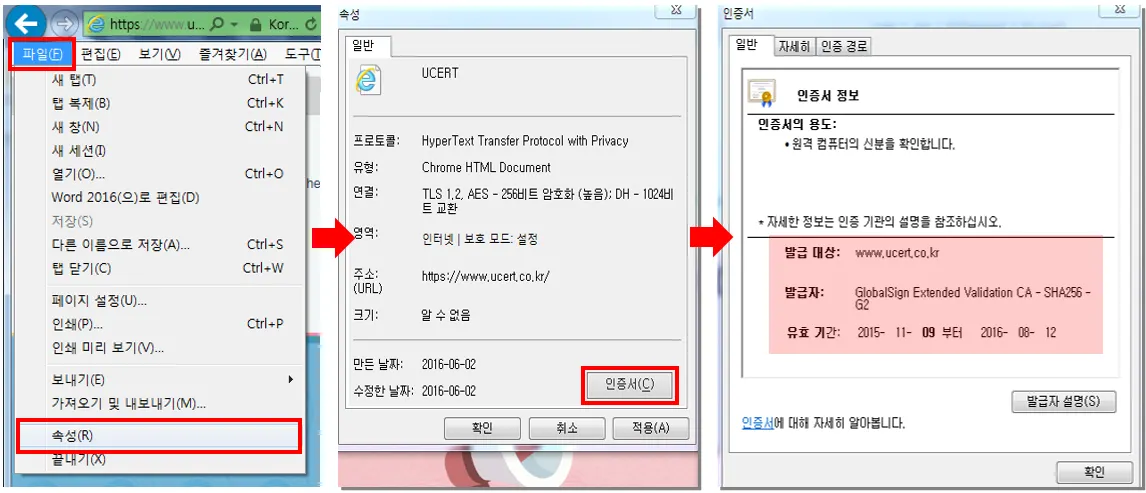작업 전 참고사항
작업 전 참고사항
 진행 과정
진행 과정
[ Tomcat 8.0.x 버전의 경우 ]
1. server.xml 파일을 확인하여 SSL 인증서 설정을 합니다.
※ 인증서 파일의 파일명은 예시이므로 사용자 설정에 따라 인증서 파일명이 달라질 수 있습니다.
[root@ucert ssl]# vi /usr/local/tomcat/conf/server.xml
<Connector port="443" protocol="HTTP/1.1" SSLEnabled="true" maxThreads="150" scheme="https" secure="true"
keystoreFile=”/usr/local/ssl/sslinstall.ucert.co.kr_tomcat.jks” //인증서 파일 위치 및 파일을 확인합니다.
keystorePass=”******” //인증서 비밀번호를 확인합니다.
clientAuth="false" sslProtocol="TLS" />
2. 기존의 인증서를 백업합니다.
[root@localhost /ssl]$ mkdir 20220218
[root@localhost /ssl]$ cp sslinstall.ucert.co.kr_tomcat.jks 20220218/
3. 발급 받으신 인증서를 해당 SSL 폴더에 업로드 또는 저장합니다.
[root@localhost /ssl]$ ll
- rw-r--r--. 1 root root 1931 Jan 1 11:48 sslinstall.ucert.co.kr_tomcat.jks
- rw-r--r--. 1 root root 1744 Jan 1 11:49 password.txt
4. Tomcat 프로세스 재시작을 진행합니다.
※ 재기동 명령어는 서버마다 상이하여 확인 후 진행이 필요합니다.
[root@localhost /bin]#./shutdown.sh
[root@localhost /bin]#./startup.sh
5. 설정하신 SSL 포트가 Listen 상태인지 확인합니다.
[root@localhost ~]# netstat -nlp | grep java
tcp 0 0 :::80 :::* LISTEN
tcp 0 0 :::443 :::* LISTEN
6. 서버 내에서 명령어로 인증서 갱신을 확인합니다.
[root@localhost ~]# echo "" | openssl s_client -connect localhost:443 | openssl x509 -noout -dates
notBefore=Jan 1 00:24:14 2016 GMT #인증서 시작일
notAfter=Dec 31 :38:20 2017 GMT #인증서 만료일
[ Tomcat 8.5.x 버전의 경우 ]
1. server.xml 파일을 확인하여 SSL 인증서 설정을 합니다.
※ 인증서 파일의 파일명은 예시이므로 사용자 설정에 따라 인증서 파일명이 달라질 수 있습니다.
[root@ucert ssl]# vi /usr/local/tomcat/conf/server.xml
<Connector port="443" protocol="org.apache.coyote.http11.Http11NioProtocol"
maxThreads="150" SSLEnabled="true">
<SSLHostConfig>
<Certificate certificateKeystoreFile=”/usr/local/ssl/sslinstall.ucert.co.kr_tomcat.jks”
certificateKeystorePassword=”******”
#설명: 인증서 경로와 파일명 및 발급 받은 인증서 비밀번호 확인합니다.
type="RSA" />
</SSLHostConfig>
</Connector>
2. 발급 받으신 인증서를 해당 SSL 폴더에 업로드 또는 저장합니다.
[root@localhost /ssl]$ mkdir 20220218
[root@localhost /ssl]$ cp sslinstall.ucert.co.kr_tomcat.jks 20220218/
3. Tomcat 프로세스 재시작을 진행합니다.
※ 재기동 명령어는 서버마다 상이하여 확인 후 진행이 필요합니다.
[root@localhost /bin]#./shutdown.sh
[root@localhost /bin]#./startup.sh
4. 설정하신 SSL 포트가 Listen 상태인지 확인합니다.
[root@localhost ~]# netstat -nlp | grep java
tcp 0 0 :::80 :::* LISTEN
tcp 0 0 :::443 :::* LISTEN
5. 서버 내에서 명령어로 인증서 갱신을 확인합니다.
[root@localhost ~]# echo "" | openssl s_client -connect localhost:443 | openssl x509 -noout -dates
notBefore=Jan 1 00:24:14 2016 GMT #인증서 시작일
notAfter=Dec 31 :38:20 2017 GMT #인증서 만료일
 인증서 확인하기
인증서 확인하기
- 웹페이지에서의 인증서 확인 방법
※ 도메인 접속 후,
‘Alt 키’ 누르기 → ‘파일 > 속성 > 인증서’ 클릭 → 인증서 보기를 선택 하시면 인증서 정보를 확인 할 수 있습니다.
※ 발급 대상과 유효 기간이 맞는지 확인합니다.
 관련된 자료가 더 필요하신가요?
관련된 자료가 더 필요하신가요?
서버마다 설정이 상이할 수 있어 인증서 설치 시 해당 문서를 참고 부탁드리며,
Tomcat9의 경우 2가지 버전에 따라 설정 방법이 다릅니다.
아래의 버전 별로 적용 부탁드립니다.